是否可以在Win10中找回永久删除的文件?
你是否也在Windows 10中永久删除过文件?什么是永久删除?通常有5种方法可以永久删除文件:
- 正常删除文件,然后在回收站中再次删除。
- 使用“Shift+DEL”删除文件。
- 使用命令提示符:“del”删除文件。
- 大于8998 MB的文件将无法放入回收站并在你正常删除后被永久删除。
- 连接外部硬盘并从中删除文件。
也就是说如果你用了上面5种方式中的一种删除了文件,那么它就被永久删除了。
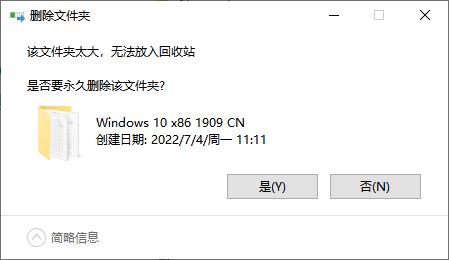
永久删除文件的原因有很多,也许你是想释放硬盘空间或故意删除一些不重要的文件。但后来,你发现你仍然需要它们!然后你想知道“我可以找回永久删除的文件吗?”。
“你好,我用shift+del快捷键删除了桌面上的几个文件,因为工作原因现在我又需要找回这些文件。请问各位如何可以在Win10找回永久删除的文件?求方法,谢谢了!”
那么,是否可以在Windows 10中找回永久删除的文件呢?可以的!但需要满足以下条件。
在你发现你的文件被删除后,请停止使用你的电脑以避免数据被覆盖。因为当你“删除”一个文件时,数据库只是将这部分数据标记为“已删除”,并释放空间,准备好被另一个文件覆盖。
因此,在空间被覆盖之前,你仍然可以访问已删除的文件。即使你已清空回收站,你也可以恢复从回收站中删除的项目。
本教程旨在解决“如何在Win10找回永久删除的文件?”的问题。你可以按照下文中的方法进行操作。
如何在Win10找回永久删除的文件?
Win10永久删除的文件怎么恢复?本文将介绍3种可行的方法,继续阅读本文,查看详细步骤。
方法1. 从文件历史记录恢复永久删除的文件
要找回Win10找回永久删除的文件,你可以使用Windows中的嵌入工具:文件历史记录。从Windows 8开始,用户就可以打开此工具来保存文件的副本,然后可以使用文件历史记录恢复文件。
1. 在Windows搜索栏中输入“控制面板”,启动它,然后单击“系统和安全”。

2. 单击“文件历史记录”。

3. 单击“还原个人文件”。

4. 选择你需要的已删除文件,然后单击还原按钮。

方法2. 使用Windows File Recovery恢复永久删除的文件
怎么可以在Win10找回永久删除的文件?使用文件历史记录恢复文件很容易,但不适用于没有备份文件习惯的用户。
那么对于那些无法利用文件历史记录的人,可以使用哪些工具来恢复永久删除的文件?如果无法从备份中找到丢失的文件,则可以使用 Windows File Recovery,这是 Microsoft Store 提供的命令行应用。
微软提供了一个官方工具:Windows File Recovery(Windows文件恢复)。作为一个命令行应用程序,对于没有电脑专业知识的用户来说,使用比较困难。
在使用此工具之前,你需要了解你电脑的文件系统、源驱动器和目标位置、恢复模式和开关。要查看你的文件系统,请转到此电脑 > 右键单击包含已删除文件的驱动器 > 选择属性。

要决定使用哪种模式,请参考下表。
| 文件系统 | 场景 | 模式 |
| NTFS | 最近删除 | 常规 |
| NTFS | 删了一段时间 | 广泛 |
| NTFS | 格式化磁盘 | 广泛 |
| NTFS | 损坏的磁盘 | 广泛 |
| FAT 和 exFAT | 任何 | 广泛 |
要过滤扫描范围,请使用这些开关。
| 开关 | 描述 | 支持的模式 |
| /n | 过滤扫描范围:使用文件名/路径/类型等扫描特定文件。 | 全部 |
| /y: | 恢复特定的扩展组。 | 签名 |
| /k | 恢复系统文件。 | NTFS段 |
✍ 注意:
✬ 建议在Microsoft Store中下载启动Windows File Recovery(Windows文件恢复)。
✬ 如果你不选择恢复模式,它将自动使用常规模式扫描你的电脑。
1. 转到Microsoft Store > 搜索Windows File Recovery > 单击获取。

2. 打开Windows File Recovery。根据你的数据丢失情况选择恢复模式和开关。输入命令:
winfr 源驱动器:目标驱动器:[/模式] [/开关]
如果你刚刚永久删除了文件,请选择常规模式。如果文件被删除一段时间,请使用广泛模式。
现在,让我们举个例子,如果你刚刚通过“Shift + Del”永久删除了文件,现在你将从C:驱动器下名为“pics”的文件夹中恢复jpg文件到D:驱动器。然后你需要输入:
Winfr C: D: /n \Users\pics\*.jpg
然后输入y继续。
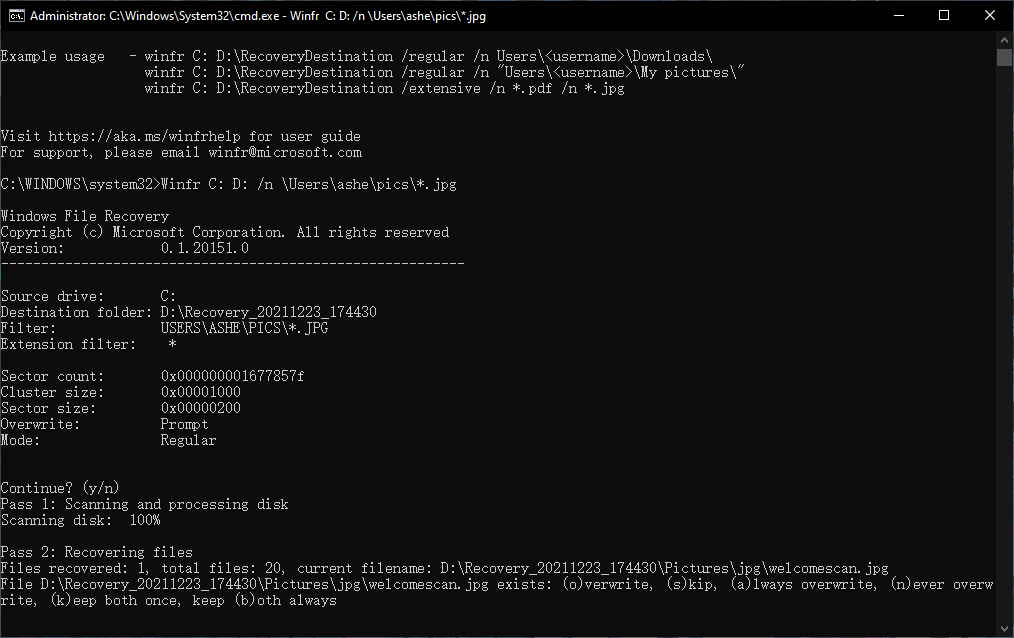
3. 等待恢复,然后将在你选择的目标驱动器中创建一个恢复文件夹。
如何在没有命令的情况下找回永久删除的文件?
对于对电脑知识不熟悉的用户来讲,使用Windows File Recovery(Windows文件恢复)在Win10找回永久删除的文件绝非易事。这些命令很难理解,更不用说用户在恢复之前需要弄清楚很多规则。
恢复永久删除的文件有那么难吗?不是的!与其消耗大脑以避免命令错误,不如使用带有图形界面的软件来恢复永久删除的文件。
这里傲梅恢复之星可能对你有所帮助。作为一款界面简洁明了的软件,它可以让用户摆脱复杂的命令。你只需3个步骤即可可以帮助我们扫描并找回被删除的文件。
✬ 图形化界面:为用户提供图形化界面,用户按照给定的图片即可轻松完成操作。
✬ 两种扫描模式:快速扫描和深度扫描可以检测来自不同路径的已删除和丢失的文件。
✬ 用途广泛:不仅可以从SSD/HDD恢复数据,也可以从U盘,闪存驱动器,SD卡等多种设备类型中扫描并恢复删除和意外丢失的数据。
✬ 多种类型恢复:它能够恢复多种类型的文件,如Excel、PPT、Word、照片、Zip文件等。
✬ 兼容性:兼容Windows 11/10/8/7和Windows Server。
1. 在您的电脑上下载安装运行傲梅恢复之星 > 选择丢失数据的磁盘/分区 > 单击“开始扫描”。

2. 自动执行快速扫描和深度扫描后,您将看到已删除和丢失的文件。

3. 检查扫描结果并选择您需要的数据。然后单击“恢复 x 个文件”并将这些恢复的文件保存在新位置。

结论
要在Win10找回永久删除的文件,你可以在有备份的情况下通过文件历史记录恢复它们,或者使用Windows File Recovery(Windows文件恢复),或者选择简单的方法:使用适用于Windows的傲梅恢复之星。它可以恢复特定类型的数据,比如从硬盘恢复文档、图片、视频、网页和压缩文件等。赶紧下载使用吧!
